微软已面向 Windows Beta 频道发布了 Office 预览版本 2207(内部版本号 15427.20000),新版本为 Excel 引入了新选项,允许用户选择应用程序自动转换的数据类型。此外,还有针对 Word、Outloo......
2022-07-06 205 office2207
office办公软件也提供了安全模式启动,功能强大的office是可以安装各种插件或使用宏等,随着安装的插件越来越多可能导致了office无法启动,我们设置office以安全模式启动,删除有问题的插件后再启动office即可,下面就教大家如何操作,以下以word启动安全模式为教程,如果想要excel,powerpnt 等启动安全模式下面的第一步请参考第五。
第一步: 按组合键“win+R”,在弹出的运行窗口中输入“winword /safe”然后点击确定;
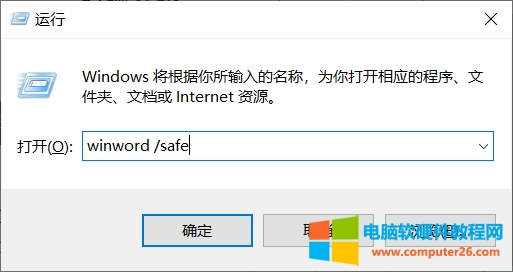
第二步:此时会弹出安全模式下的word软件,打开的过程你可以明显的感觉出打开得非常快,因为安全模式只启动了相关核心功能,不会加载其他任何启动加载项,打开后可以看到标题栏有“安全模式”的字样;
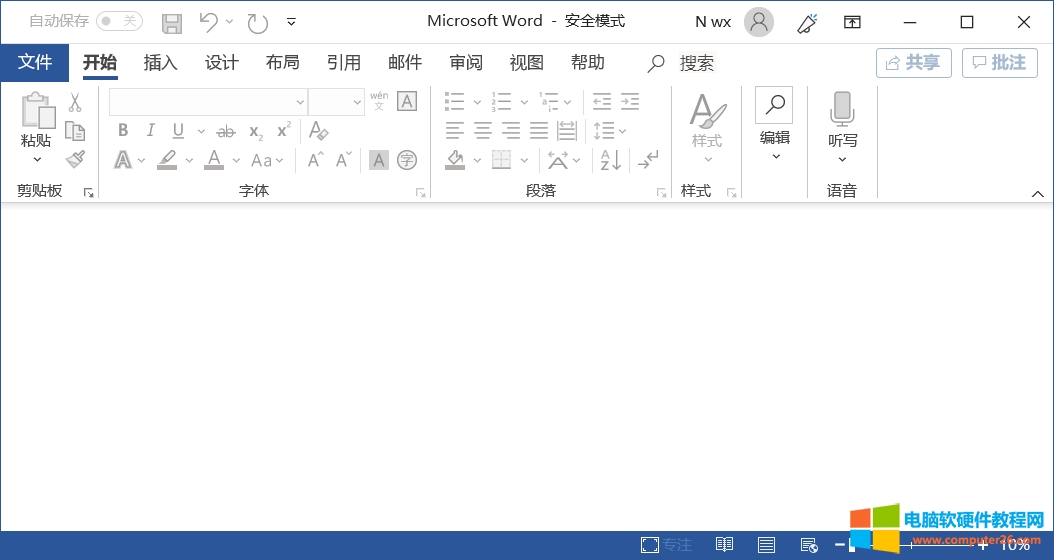
第三步: 如果你认为是加载项导致office无法正常启动,可以打开左上角“文件-选项”查看;

第四步:这时会显示加载项与管理近期安装的加载项;

第五步: 如果你想Excel以安全模式启动的命令是“excel /safe”,PowerPoint以安全模式启动的命令是“powerpnt /safe”。
相关文章
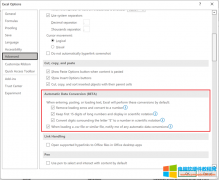
微软已面向 Windows Beta 频道发布了 Office 预览版本 2207(内部版本号 15427.20000),新版本为 Excel 引入了新选项,允许用户选择应用程序自动转换的数据类型。此外,还有针对 Word、Outloo......
2022-07-06 205 office2207
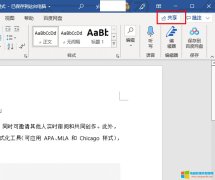
Microsoft 365,可以帮助我们更安全地与他人一起共享文件、实时编辑,并可通过网页端、移动端和桌面端与其他人共同协作。共享功能可通过设置密码、编辑权限、到期日期等方式提高安......
2022-07-19 200 Microsoft365
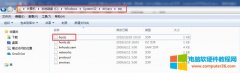
onedrive作为一款微软推出的云存储服务工具,其强大的在线同步存储给用户带来了极大的便宜,但在使用的过程中也会遇到一些让人恼火的问题,例如为什么电脑onedrive打不开,onedrive打......
2022-07-27 202 onedrive onedrive打不开
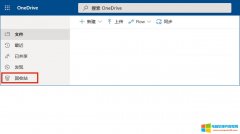
One Drive删除的可以恢复吗?One Drive删除的文件是可以恢复的,并且可以通过回收站和还原One Drive两种方式恢复。onedrive册除的文件怎么恢复?如果是通过回收站恢复,先在回收站找到文......
2022-07-20 202 onedrive onedrive教程
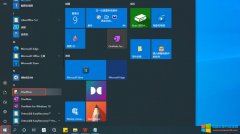
One Drive有必要开吗?当然是有必要开的,One Drive可以实现跨设备的数据传输,即便是在出差间隙也可以处理工作中紧急事件。除此之外,还可以将计算机本地的文件上传至One Drive云端从......
2022-07-27 202 onedrive